"onewebsearch.com" від "onewebsearch.com" є шкідливим рекламним програмним забезпеченням браузера та програмою зловмисників, яка змінює ваші налаштування пошуку в Інтернеті, змінює вашу домашню сторінку в Інтернеті на «onewebsearch.com», виконує перенаправлення перегляду та показує рекламу від невідомих постачальників.
"onewebsearch.com” Програма встановлення входить до складу інших безкоштовних програм встановлення програмного забезпечення, і з цієї причини ви завжди повинні звертати увагу, коли встановлюєте безкоштовне програмне забезпечення на свій комп’ютер.
Видалити домашня сторінка "onewebsearch.com" і "onewebsearch.com" налаштування пошуку зі свого комп’ютера, виконайте наведені нижче дії.
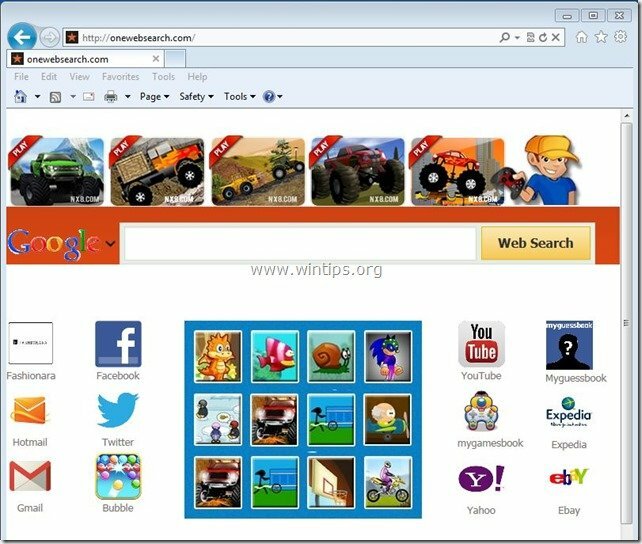
Як видалити Пошук «onewebsearch.com». з вашого комп'ютера:
Крок 1. Видаліть програми, встановлені з "onewebsearch.com” з панелі керування.
1. Для цього перейдіть до Пуск > Панель керування.
{Почніть > Налаштування > Панель управління. (Windows XP)}

2. Двічі клацніть, щоб відкрити «Додавання та видалення програм” якщо у вас Windows XP або
“Програми та можливості” якщо у вас Windows 8, 7 або Vista.

3. У списку програм знайдіть і Видалити/видалити ці програми:
а. onewebsearch
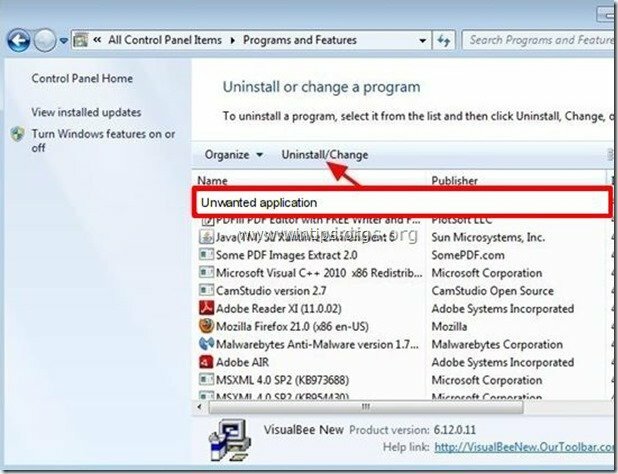
Крок 2. Видаліть «onewebsearch.com» та відновіть налаштування свого інтернет-браузера.
Internet Explorer, Гугл хром, Mozilla Firefox
Internet Explorer
Як видалити домашня сторінка "onewebsearch" і "onewebsearch.com" налаштування пошуку з Internet Explorer і відновіть налаштування пошуку IE.
1.Відкрийте Internet Explorer а потім відкрийте «Параметри Інтернету”.
Для цього в меню файлів IE виберіть «Інструменти” > “Параметри Інтернету”.
Примітка*: В останніх версіях IE натисніть кнопку «Шестерня».  у верхньому правому куті.
у верхньому правому куті.
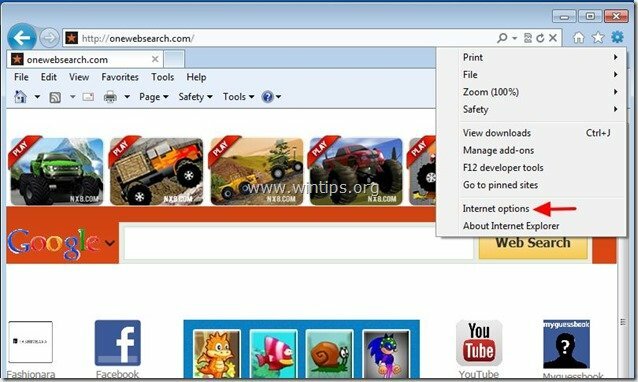
2. Натисніть кнопку «Розширений” вкладка.

3. Виберіть «Скинути”.

4. Поставте прапорець (щоб увімкнути) «Видалити особисті налаштування” та виберіть “Скинути”.

5. Після завершення дії скидання натисніть «Закрити», а потім виберіть «добре”, щоб вийти з параметрів Internet Explorer.

6. Перезапустіть браузер і переходьте до Крок 3.
Гугл хром
Як видалити домашня сторінка "onewebsearch" і "onewebsearch.com" налаштування пошуку з Google Chrome і відновіть налаштування пошуку Chrome.
1. Відкрийте Google Chrome і перейдіть до меню Chrome  і виберіть "Налаштування".
і виберіть "Налаштування".
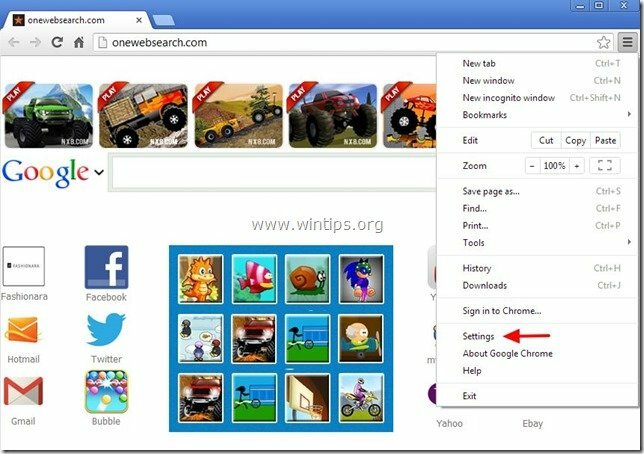
2. Знайди "При запуску"розділ і виберіть"Встановити сторінки".
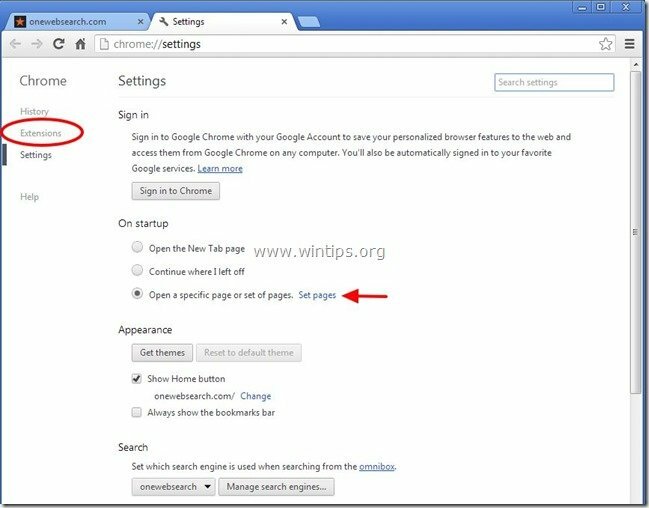
3.Видалити "onewebsearch.com" зі сторінок запуску, натиснувши кнопку "Xсимвол «праворуч.
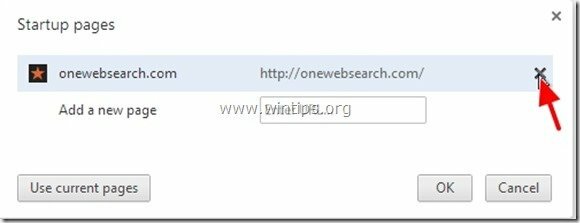
4.Встановіть бажану сторінку запуску (наприклад http://www.google.com) і натисніть "добре".

5. Під «Зовнішній вигляд” поставте прапорець, щоб увімкнутиПоказати кнопку «Додому»." і виберіть "Змінити”.
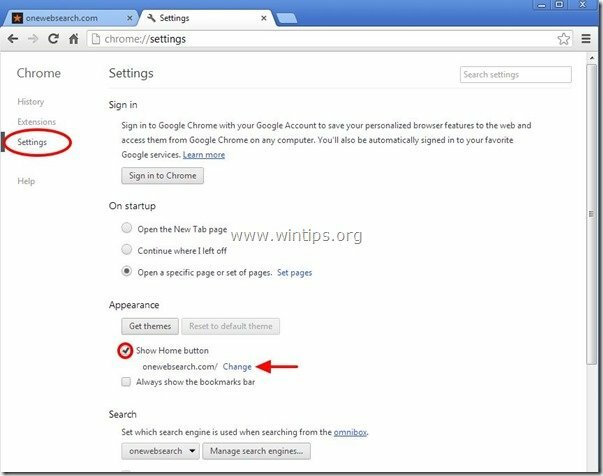
6.Видалити "onewebsearch.com” запис із “Відкрийте цю сторінку” коробка.
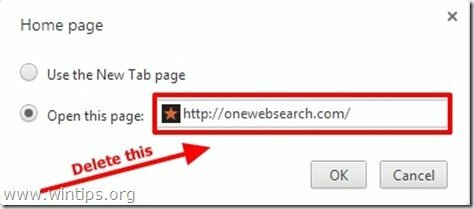
7.Тип (якщо ти хочеш) ви віддали перевагу веб-сторінці відкривати, коли ви натискаєте кнопку «Домашня сторінкаКнопка ” (напр. www.google.com) або залиште це поле порожнім і натисніть «добре”.

5. Йти до "Пошук"розділ і виберіть"Керувати пошуковими системами".
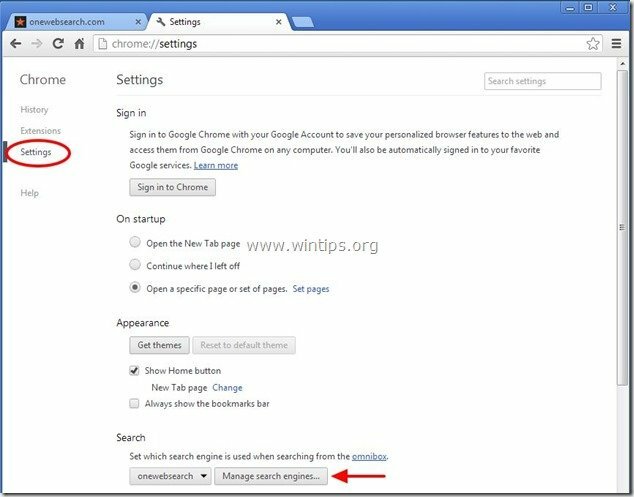
6.Виберіть бажану пошукову систему за замовчуванням (наприклад, пошук Google) і натисніть "Використовувати за замовчуванням".
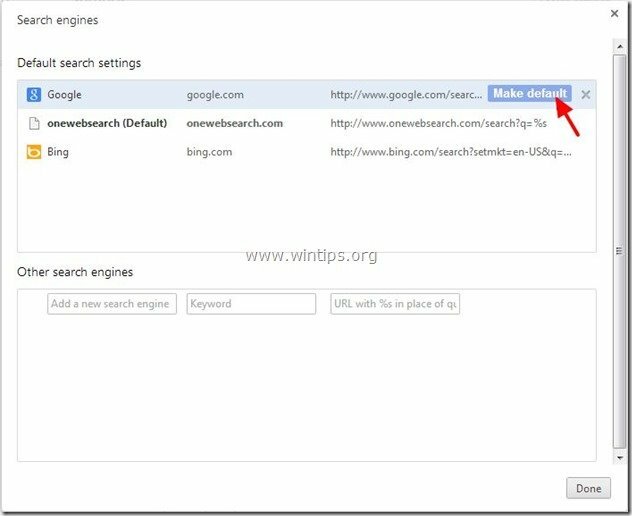
7. Потім виберіть "onewebsearch.com" пошукова система і видали це натиснувши кнопку "Xсимвол «праворуч. Виберіть "Готово" закрити "Пошукові системи"вікно.
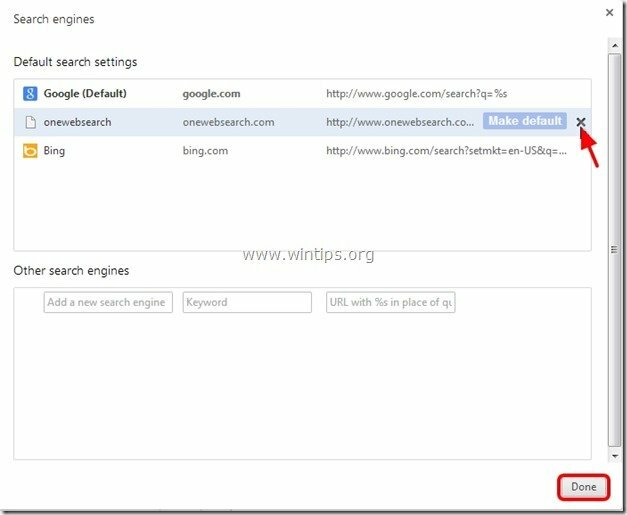
8. Виберіть "Розширення" ліворуч.

9. в «Розширення” варіанти видалити "onewebsearch» розширення, натиснувши значок переробки праворуч.
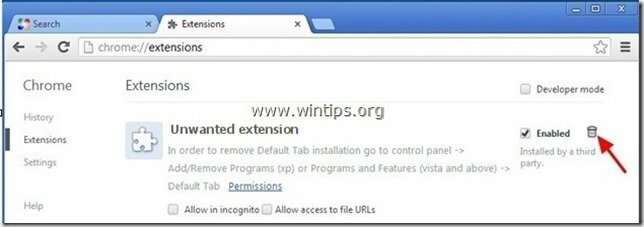
10. Закрийте всі вікна Google Chrome і сroceed до Крок 3.
Mozilla Firefox
Як видалити домашня сторінка "onewebsearch" і "onewebsearch.com" налаштування пошуку з Mozilla Firefox та відновіть налаштування пошуку Firefox..
1. Натисніть на "Firefox» кнопку меню у верхньому лівому куті вікна Firefox і перейдіть до “Допоможіть” > “Інформація про усунення несправностей”.
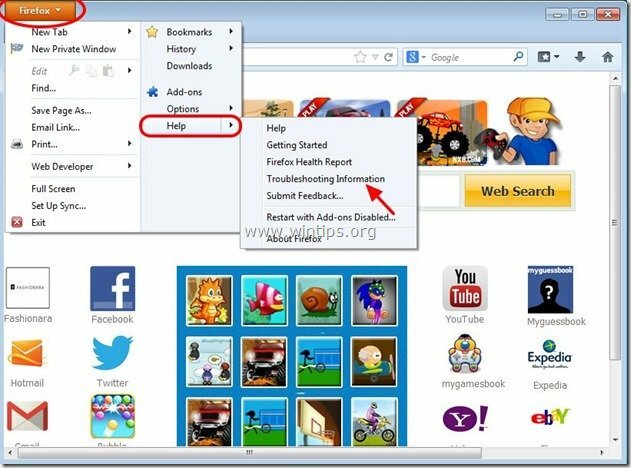
2. в «Інформація про усунення несправностей” вікно, натисніть “Скиньте Firefox” кнопка до скиньте Firefox до стану за замовчуванням.

3. Натисніть «Скиньте Firefox” знову.

4. Після завершення скидання Firefox перезавантажиться.
5. Закрийте всі вікна Firefox і перейти до наступного Крок.
Крок 3. Очистіть решту записів реєстру за допомогою «AdwCleaner».
1. Завантажте та збережіть»AdwCleaner” утиліта для вашого робочого столу.

2. Закрийте всі відкриті програми і Подвійне клацання відкривати «AdwCleaner» з робочого столу.
3. Натисніть «Видалити”.
4. Натисніть «добре” у вікні “AdwCleaner – Інформація” і натисніть “добре” знову щоб перезавантажити комп’ютер.

5. Коли комп’ютер перезавантажиться, закрити Вікно інформації «AdwCleaner» (readme) і перейдіть до наступного кроку.
Крок 4. Чистий ваш комп’ютер не залишився зловмисні загрози.
Завантажити і встановити одна з найнадійніших БЕЗКОШТОВНИХ антишкідливих програм на сьогодні для очищення вашого комп’ютера від інших шкідливих загроз. Якщо ви хочете постійно захищатися від загроз зловмисного програмного забезпечення, наявних і майбутніх, ми рекомендуємо вам інсталювати Malwarebytes Anti-Malware PRO:
Захист від Malwarebytes™
Видаляє шпигунське, рекламне та шкідливе ПЗ.
Почніть безкоштовне завантаження зараз!
1. бігти "Malwarebytes Anti-Malware" і дозволити програмі оновитися до останньої версії та шкідливої бази даних, якщо це необхідно.
2. Коли на екрані з’явиться головне вікно «Malwarebytes Anti-Malware», виберіть «Виконайте швидке сканування"параметр, а потім натисніть"Сканувати" і дозвольте програмі просканувати вашу систему на наявність загроз.
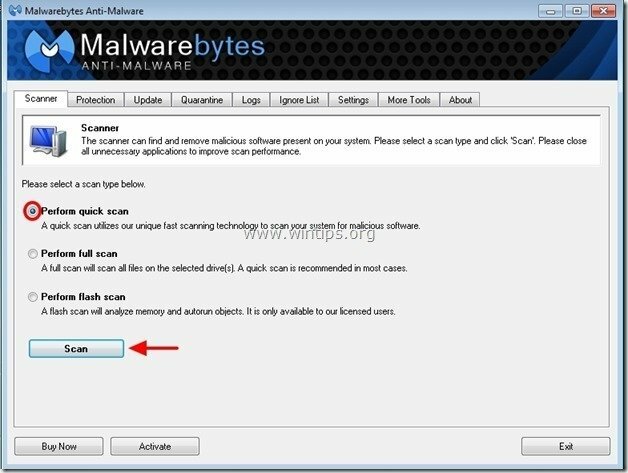
3. Після завершення сканування натисніть "ДОБРЕ" щоб закрити інформаційне повідомлення, а потім преса в «Показати результати» кнопку до переглядати і видалити виявлені шкідливі загрози.
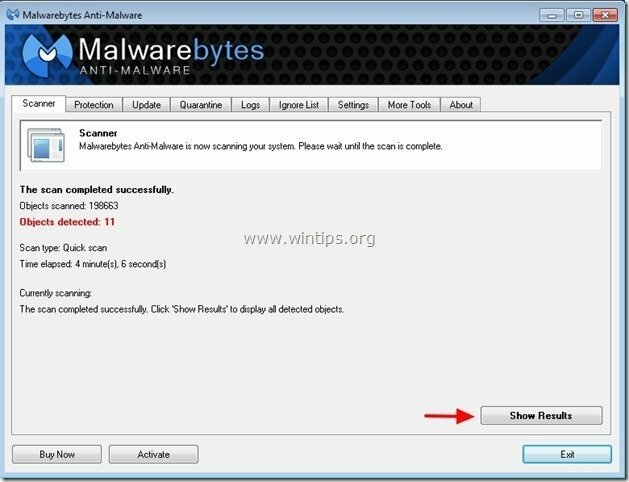 .
.
4. У вікні «Показати результати». перевірити - за допомогою лівої кнопки миші - всі заражені об'єкти а потім виберіть "Видалити вибране" і дозвольте програмі видалити вибрані загрози.
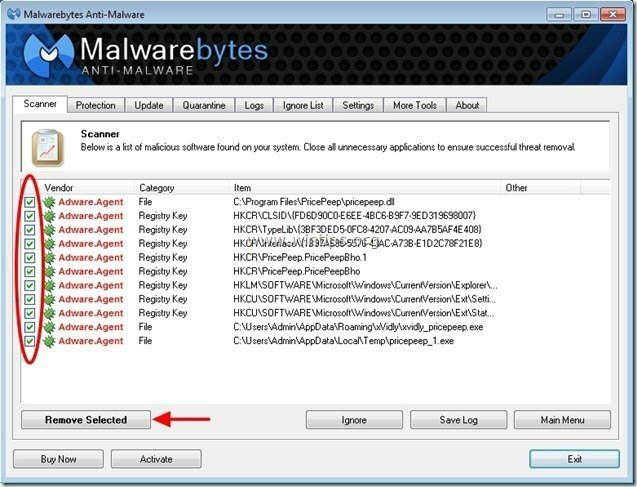
5. Коли процес видалення заражених об'єктів завершено, "Перезапустіть систему, щоб належним чином видалити всі активні загрози"
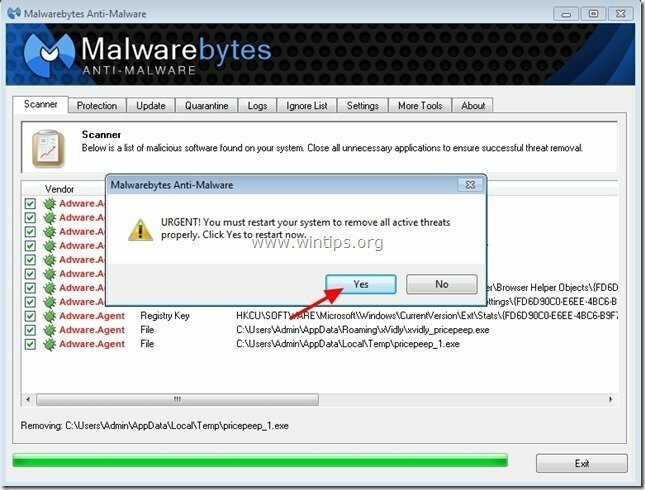
6. Продовжуйте до наступний крок.
Крок 5. Очистіть непотрібні файли та записи.
Використовуйте "CCleaner" запрограмувати і перейти до чистий вашу систему від тимчасового Інтернет-файли і недійсні записи реєстру.*
*Якщо ви не знаєте, як встановити та використовувати "CCleaner", прочитайте ці інструкції.
